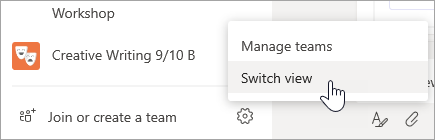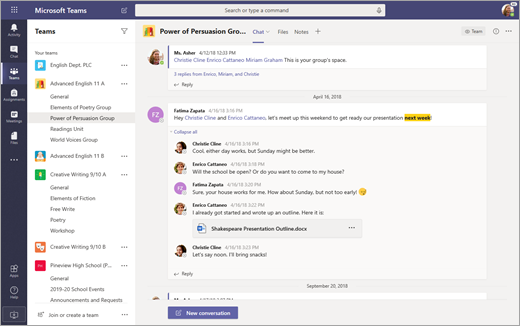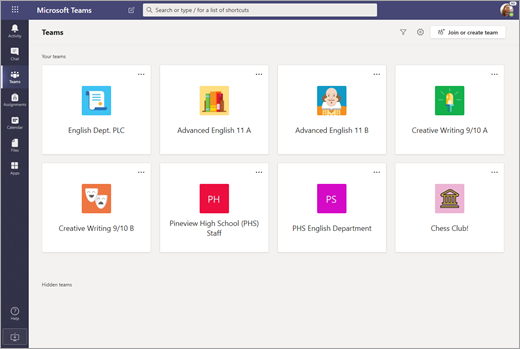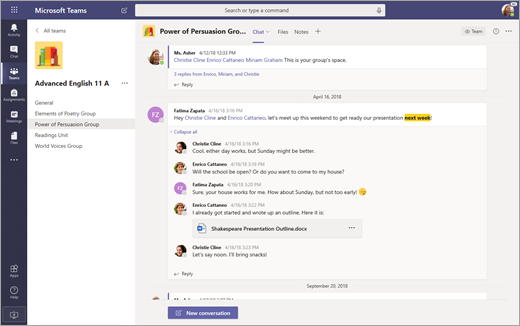Kami sangat senang memperkenalkan cara baru yang lebih sederhana untuk menavigasi tim Anda. Lihat semua tim Anda di satu tempat terpusat, termasuk kelas, PLC, Staf, dan tim lainnya. Pilih tim mana pun untuk fokus pada percakapan dan file Anda tanpa gangguan visual ekstra. Jangan khawatir--semua file, percakapan, dan tugas Anda masih tepat di tempat Anda meninggalkannya. Anda dapat beralih kembali ke tampilan lama kapan saja, dan kami memperlihatkan caranya di bawah ini.
Apa yang berubah
Berikut adalah perbandingan berdampingan dari pengalaman Teams baru (tampilan Kisi) dan pengalaman Teams asli (tampilan Daftar).
|
Tampilan Daftar |
Tampilan kisi |
|---|---|
|
Saat ini, Anda melihat daftar Teams Anda sepanjang waktu. |
Dalam tampilan Kisi, tim Anda disusun sebagai ubin individual dalam tampilan Teams. |
|
Ini juga seperti apa tampilannya ketika Anda memiliki saluran yang terbuka. |
Di dalam tim, yang Anda lihat hanyalah saluran dan tab untuk tim tertentu tersebut. |
Menavigasi tim Anda dalam tampilan kisi
Untuk membuka tim, pilih ikon Teams, lalu pilih kartu tim.
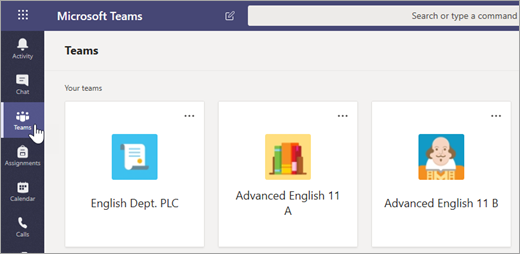
Tim yang paling sering berinteraksi dengan Anda akan berada di bagian atas tampilan Anda. Pilih Tim tersembunyi untuk menampilkan seluruh tim Anda. Untuk mengurutkan ulang tim, pilih dan seret tim di sekitar kanvas.
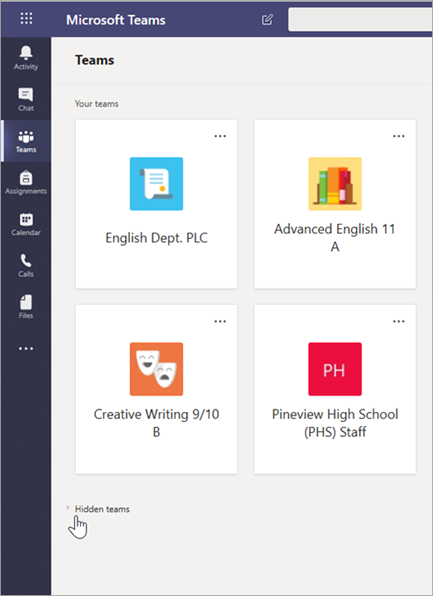
Filter tim Anda menurut tipe dengan memilih Filter 
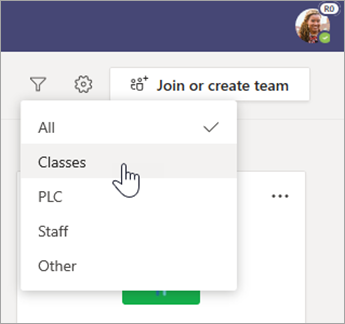
Buat perubahan pada tim atau edit pengaturannya dengan memilih Opsi lainnya 
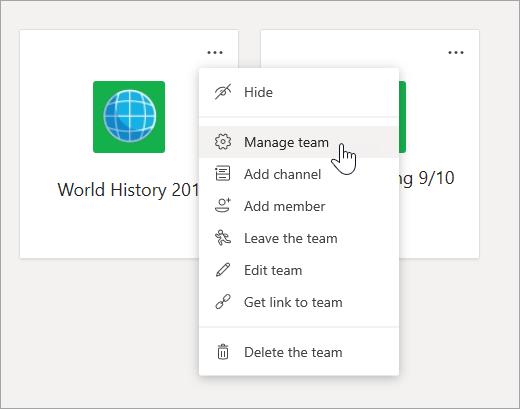

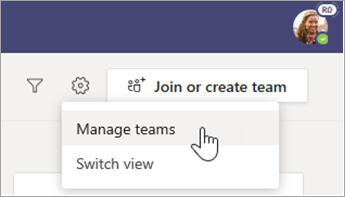
Menavigasi saluran Anda dalam tampilan kisi
Saluran yang sudah Anda gunakan dalam tim masih ada di sana dengan semua konten yang sama. Untuk membukanya:
-
Pilih tim.
-
Pilih saluran.
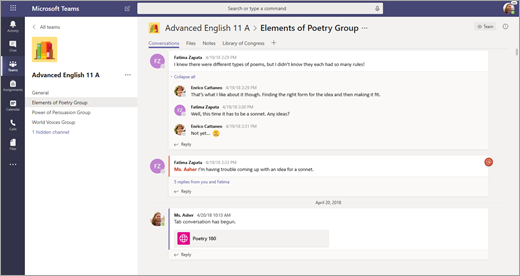
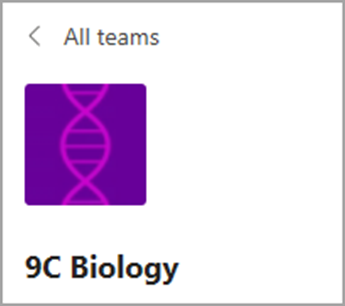
Menavigasi tab dalam tampilan kisi
File, percakapan, dan tab lainnya di dalam setiap tim belum dipindahkan. Tugas dan Buku Catatan Kelas masih berada di saluran umum tim kelas.
-
Pilih tim.
-
Pilih saluran.
-
Cari tab Anda di bagian atas kanvas Anda.
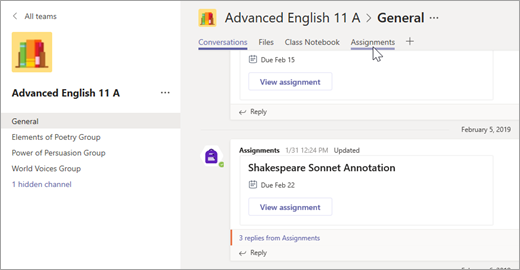
Beralih kembali ke tampilan daftar
Tidak yakin tampilan baru ini sesuai untuk Anda? Anda dapat beralih kembali kapan saja:
-
Pilih Teams.
-
Pilih Opsi lainnya

-
Pilih Beralih tampilan.
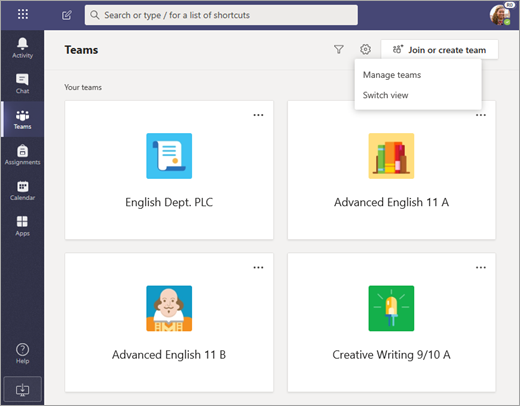
-
Di bawah Tata Letak, pilih Daftar.
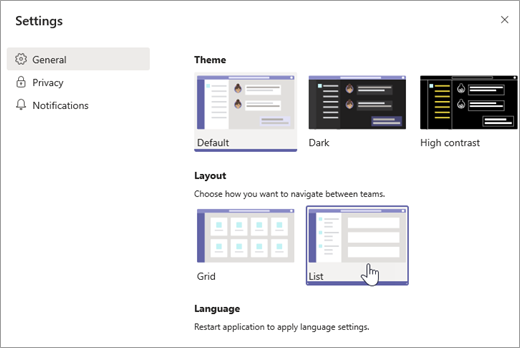
Catatan:
-
Jika Anda berubah pikiran tentang tampilan Kisi, pilih Opsi lainnya

-